갤럭시 스마트폰은 폰트나 폰 꾸미기 자체를 도와주는 ‘갤럭시 테마’라는 기능이 있습니다. 휴대폰을 거의 순정 상태 그대로 사용하고 있었는데요. 갤럭시 테마에서 다양한 폰트를 판매하고 있고, 자동으로 카카오톡 및 웹사이트 폰트까지 수정해 주는 기능도 있어서 손쉽게 변경해 보았습니다.
갤럭시 테마 이용 방법, 구입 과정 후기
(1) 갤럭시 폰에서 [설정] - [테마]를 선택합니다. ▼
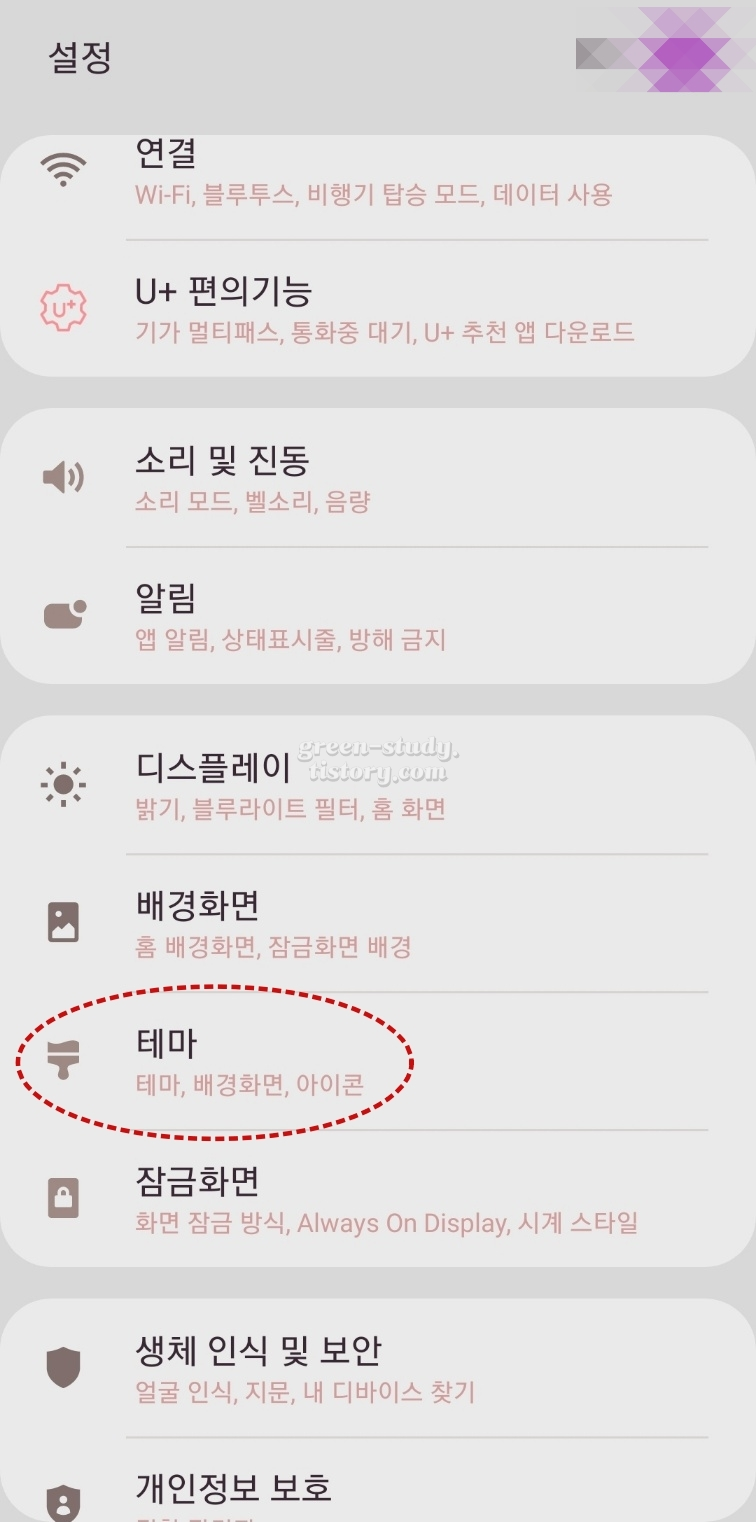
(2) 갤럭시 테마로 접속이 됩니다. 이곳에서 휴대폰 전체 테마를 꾸밀 수도 있고, 글꼴을 변경하는 것도 가능합니다. 저는 [인기 글꼴]을 선택하여 글꼴을 검색해 보았습니다. 검색 아이콘을 클릭해서 무료 테마 및 키워드로 검색하는 것도 가능합니다. ▼
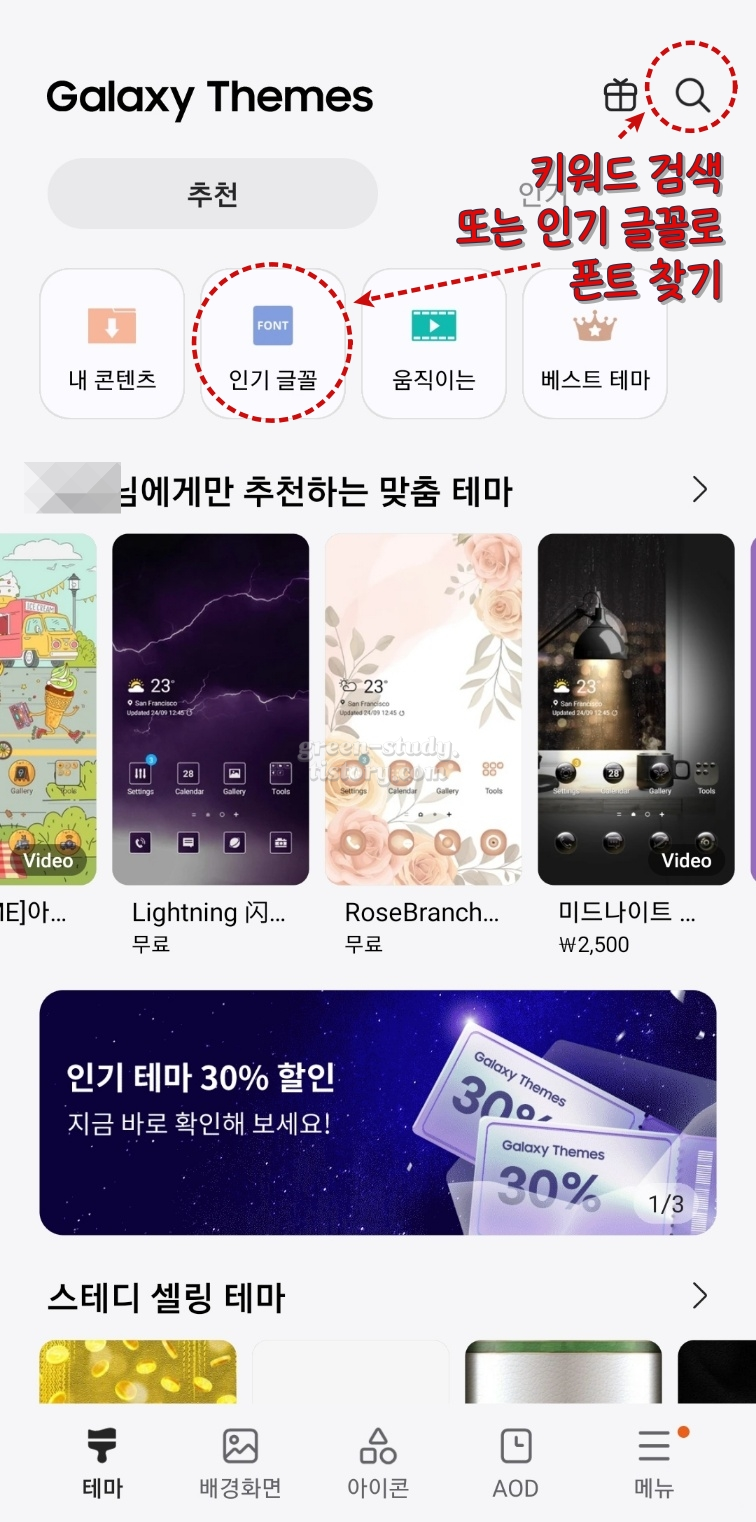
(3) 원하는 글꼴(폰트)을 선택합니다. 글꼴을 미리 체험해 보거나 샘플을 볼 수 있습니다. 구입을 결정하였다면 가격을 클릭합니다. 구입하려는 폰트 Ba엔딩크레딧 가격이 3,500원이기 때문에 3,500원을 클릭하였습니다. ▼
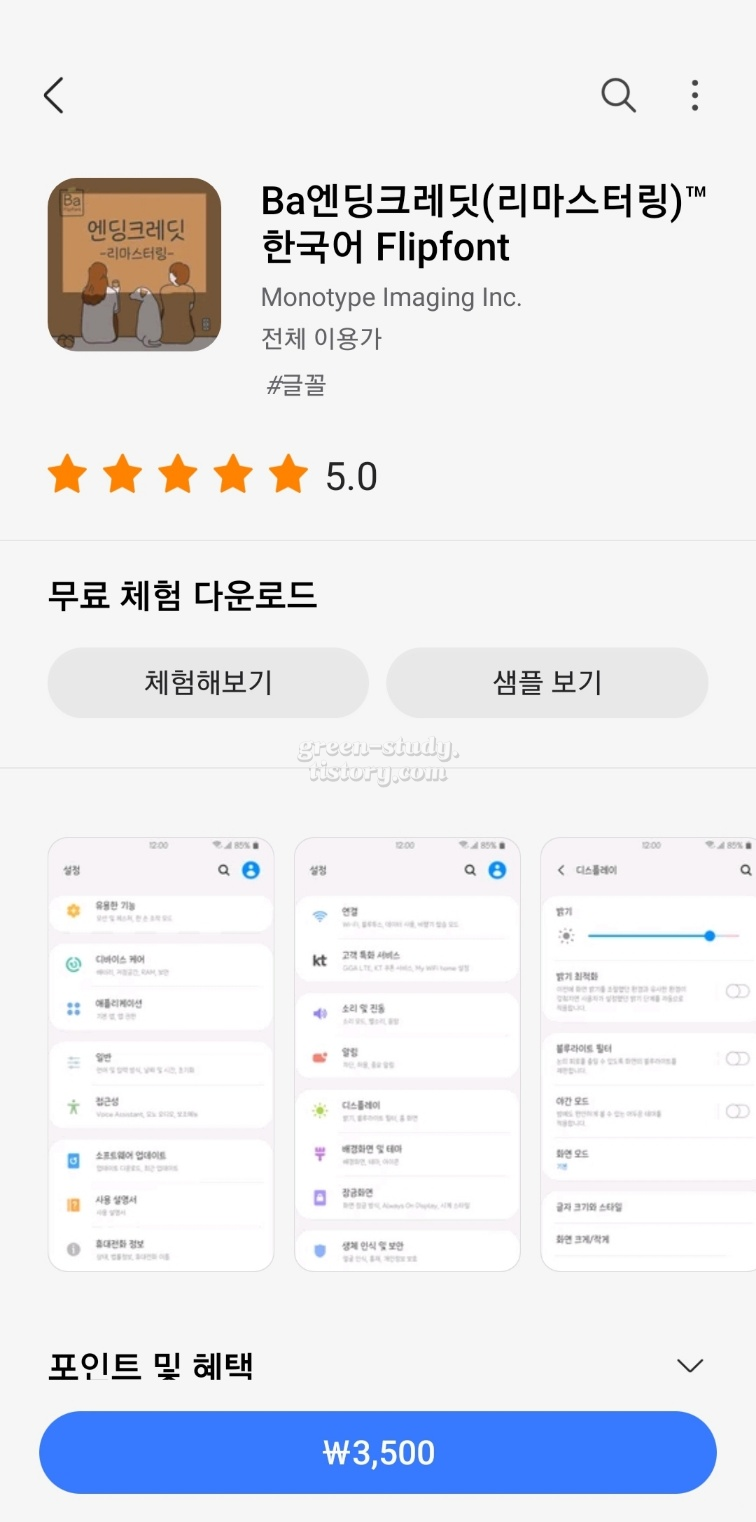
(4) 갤럭시 폰트 결제 방법은 간단한데요. 삼성 페이로 손쉽게 결제할 수 있습니다. 삼성 페이에 미리 카드가 등록이 되어있다면 바로 결제할 수 있습니다. ▼

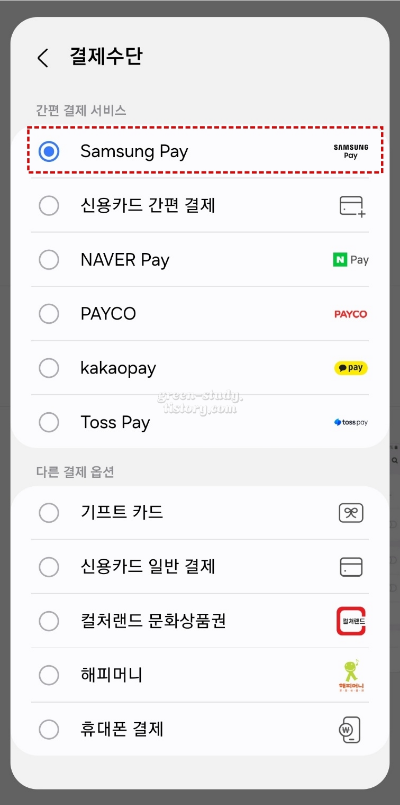
그 밖에 갤럭시 테마 결제 수단으로 신용카드 간편 결제, 네이버 페이, 페이코, 카카오페이, 토스 페이와 같은 간편 결제 방법 외에도 기프트 카드, 신용카드 일반 결제, 컬처랜드 문화상품권, 해피머니, 휴대폰 결제가 있습니다.
(5) 삼성 페이로 결제할 경우 다음처럼 약관 동의를 하고 [다음]을 클릭합니다.▼
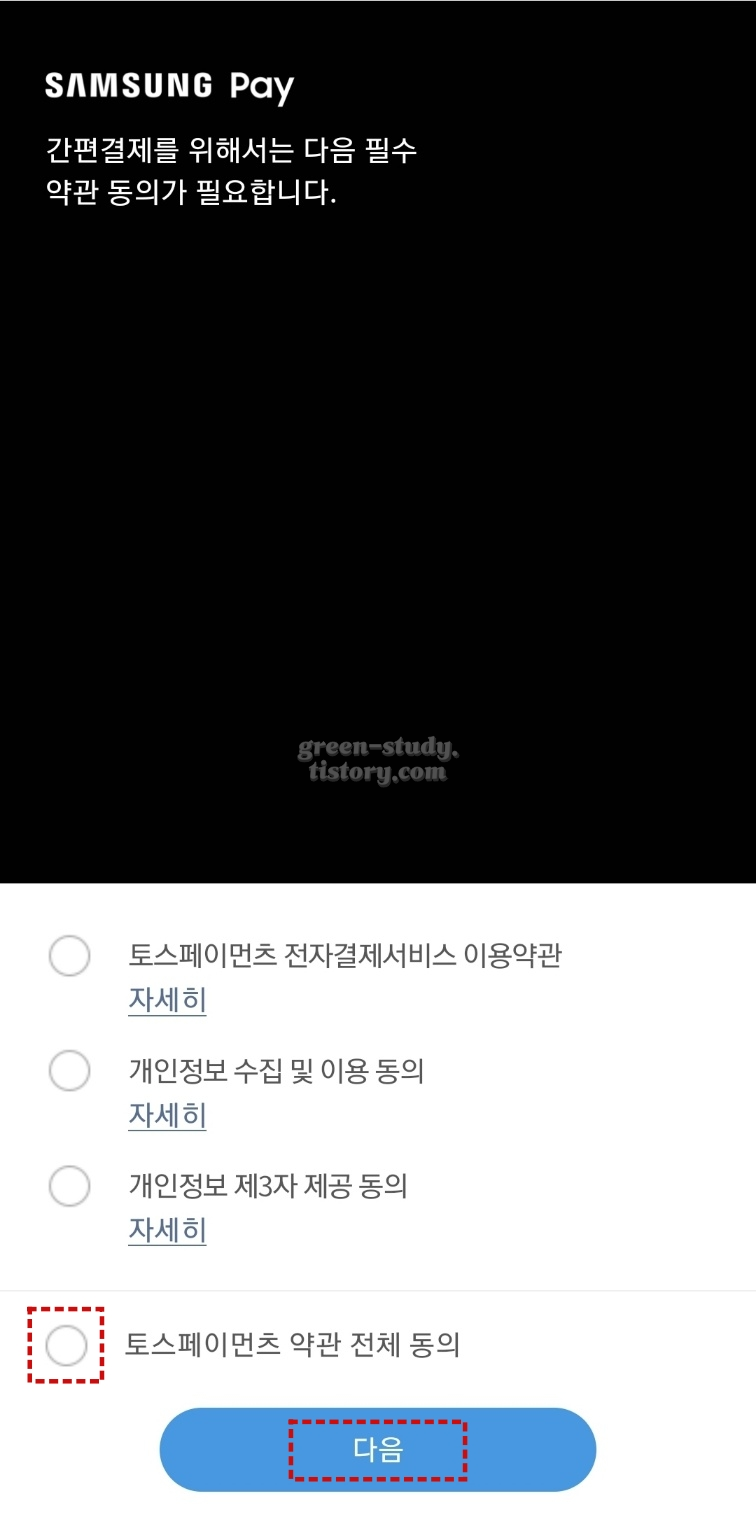
(6) 삼성 페이에 연결된 카드를 선택하는 것도 가능합니다. 와이파이가 아닌 모바일 접속인 상태여야 지문 인식이 가능합니다. [지문 인식]하여 삼성 페이로 결제 진행할 수 있습니다. 지문 인식이 안된다면 [비밀 번호] 입력으로 삼성 페이 결제를 진행할 수 있습니다. ▼
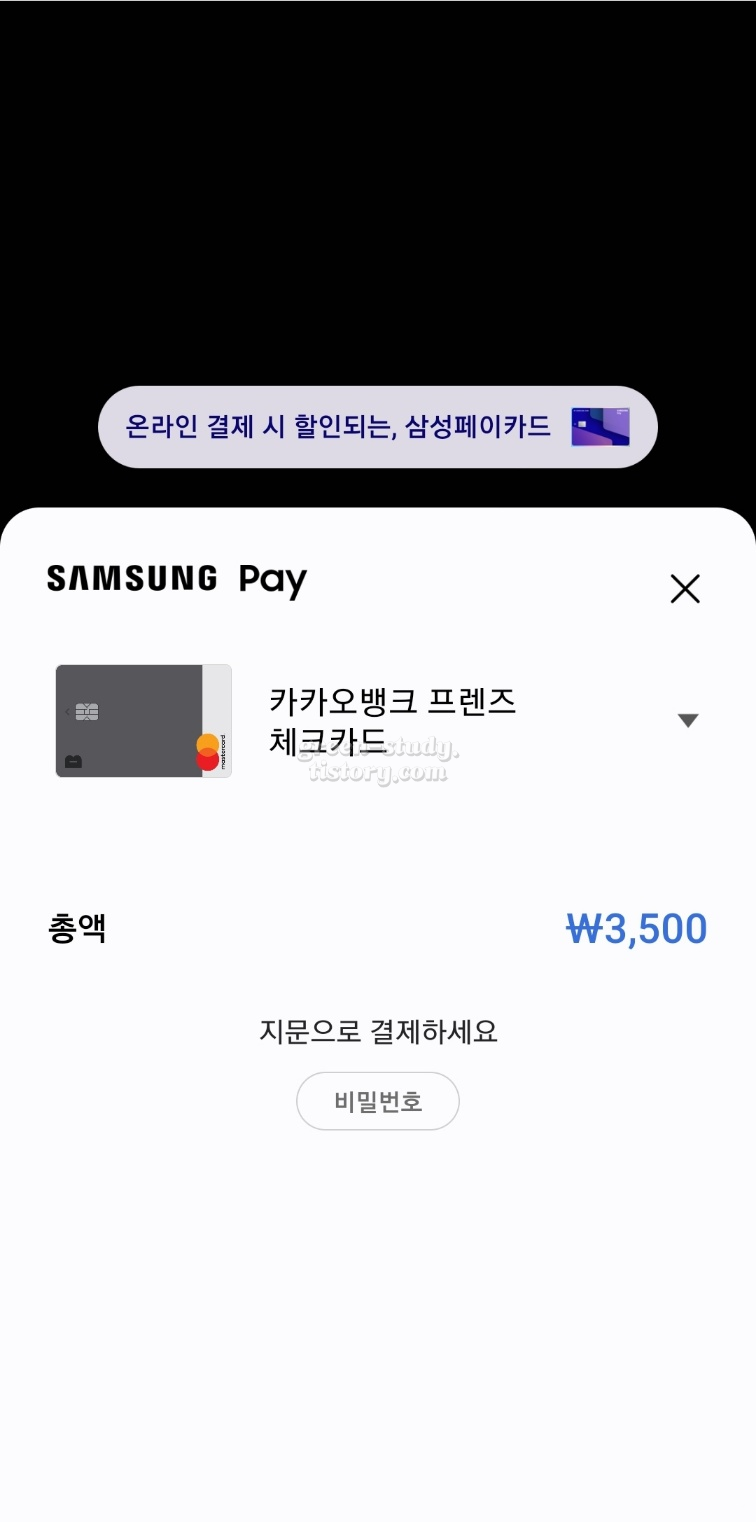
(7) 결제가 완료가 되었다면 갤럭시 테마에서 [적용]을 클릭하여 결제를 진행할 수 있습니다. ▼
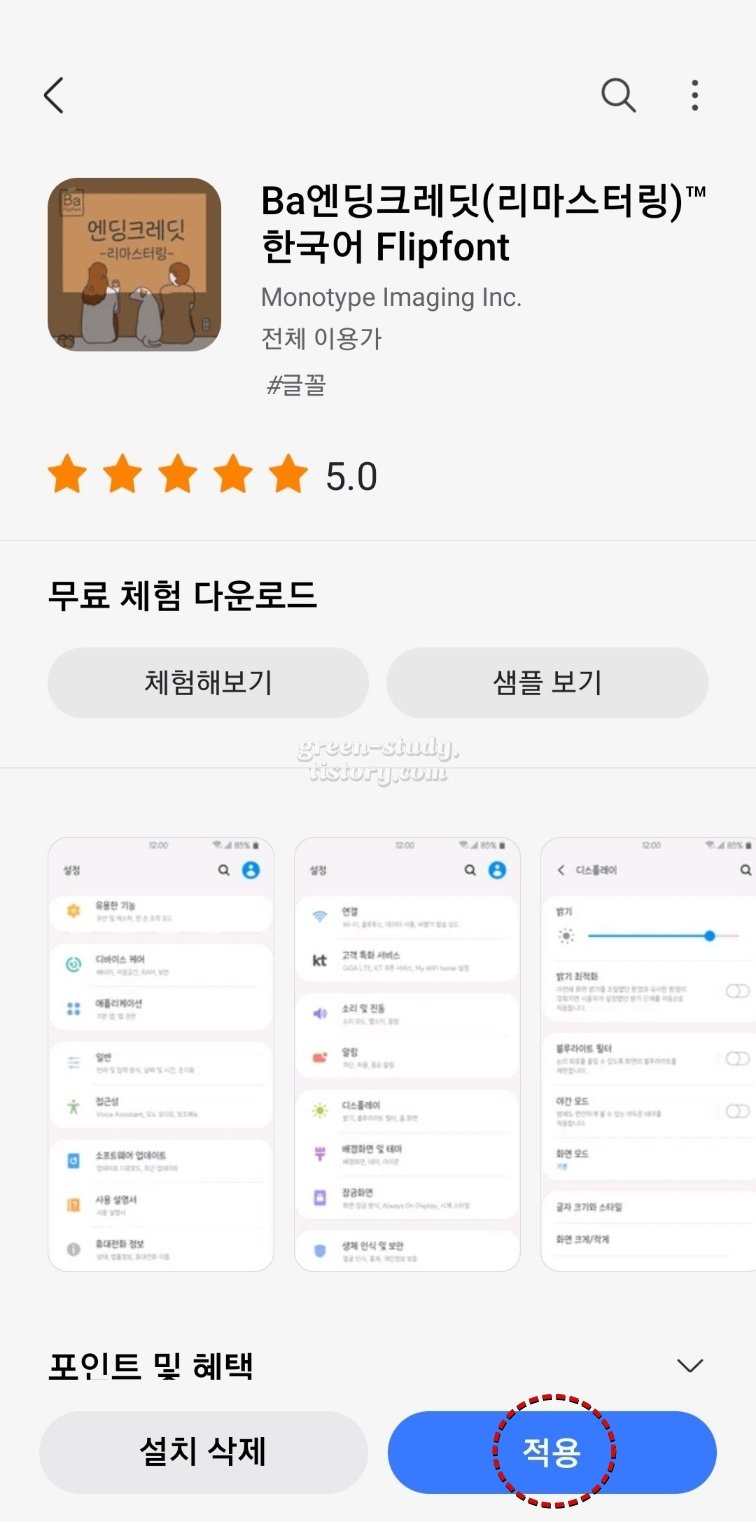
(8) [글자 크기와 스타일]을 클릭합니다. ▼
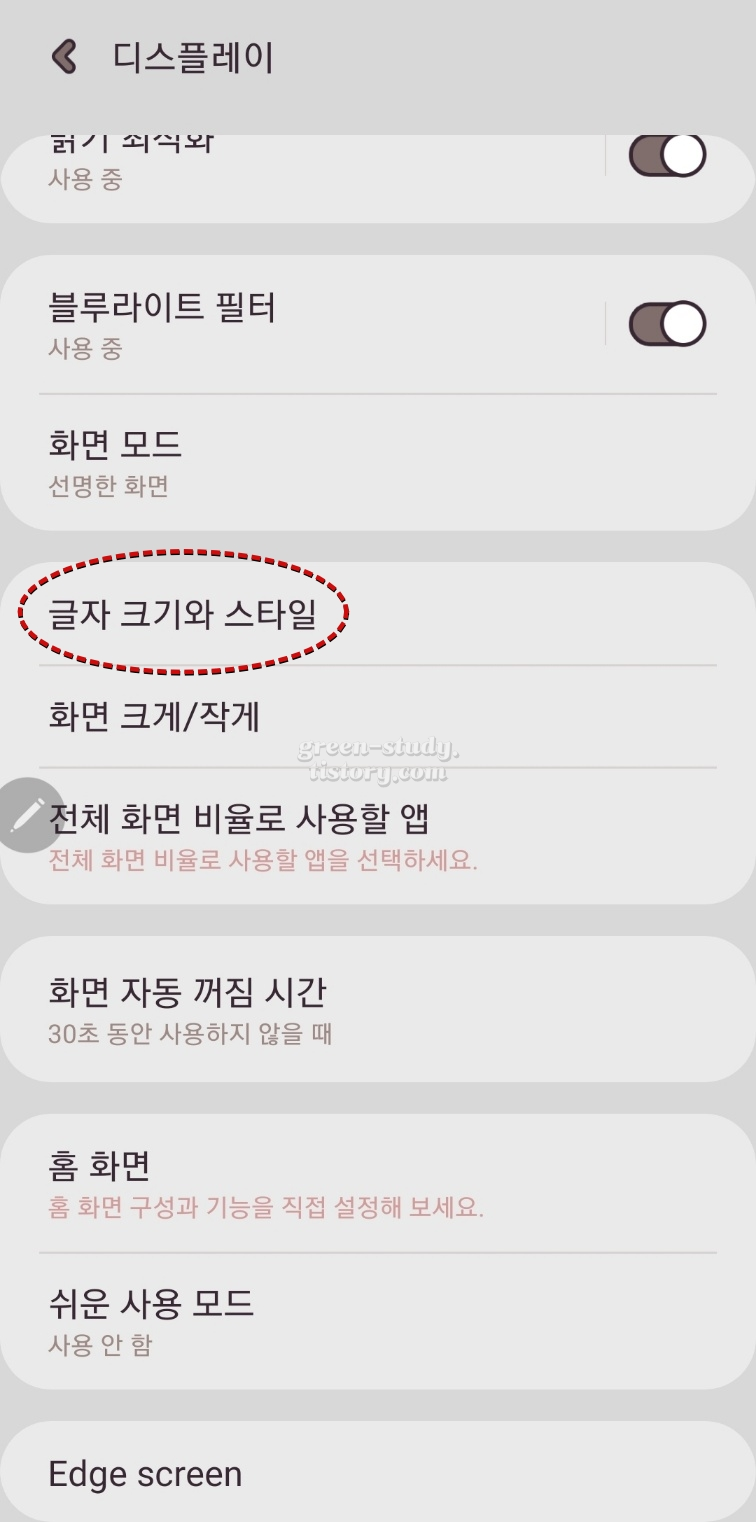
(9) 갤럭시 테마에서 구입하거나 다운로드한 글꼴을 선택합니다. ▼
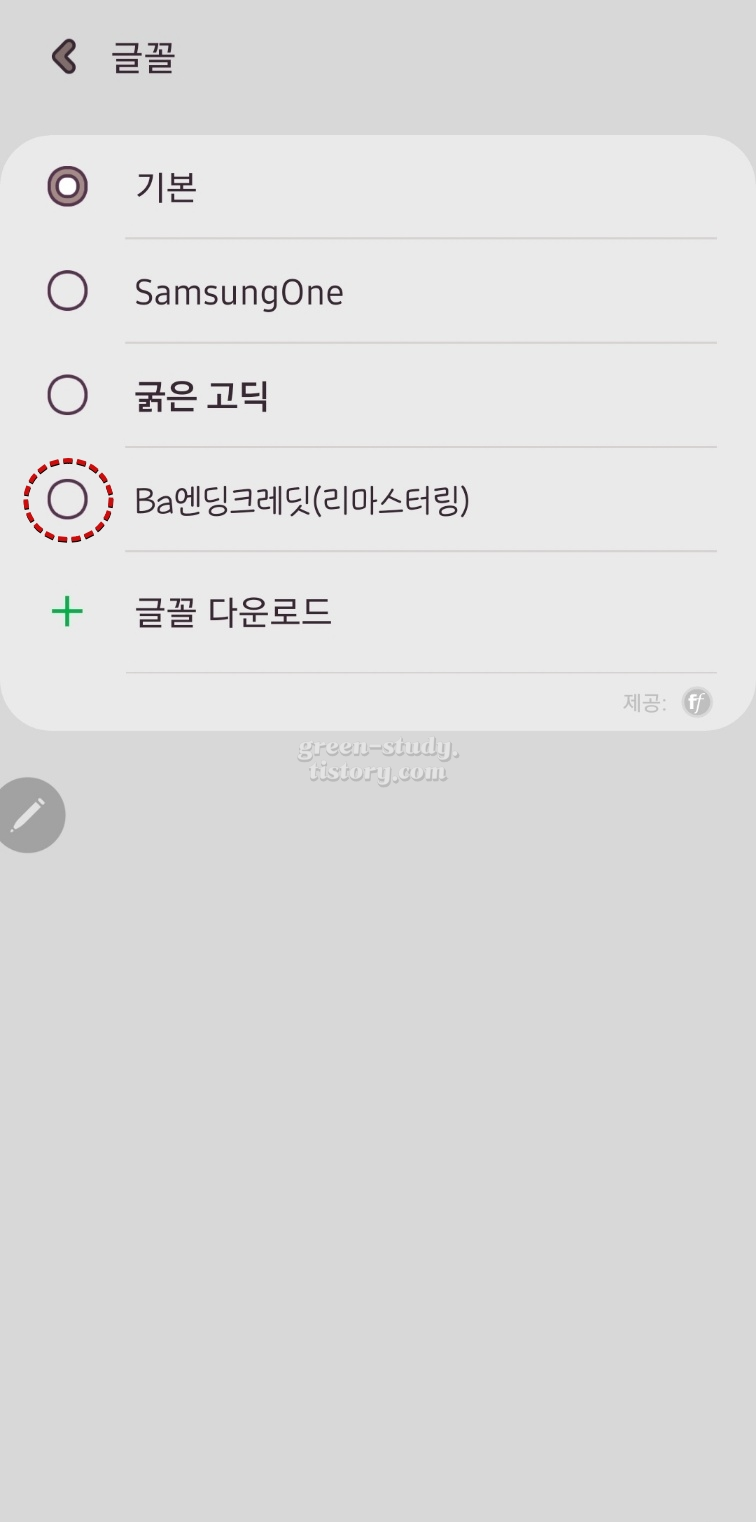
(10) 변경된 글꼴의 글자 크기와 굵기까지 설정할 수 있습니다. ▼
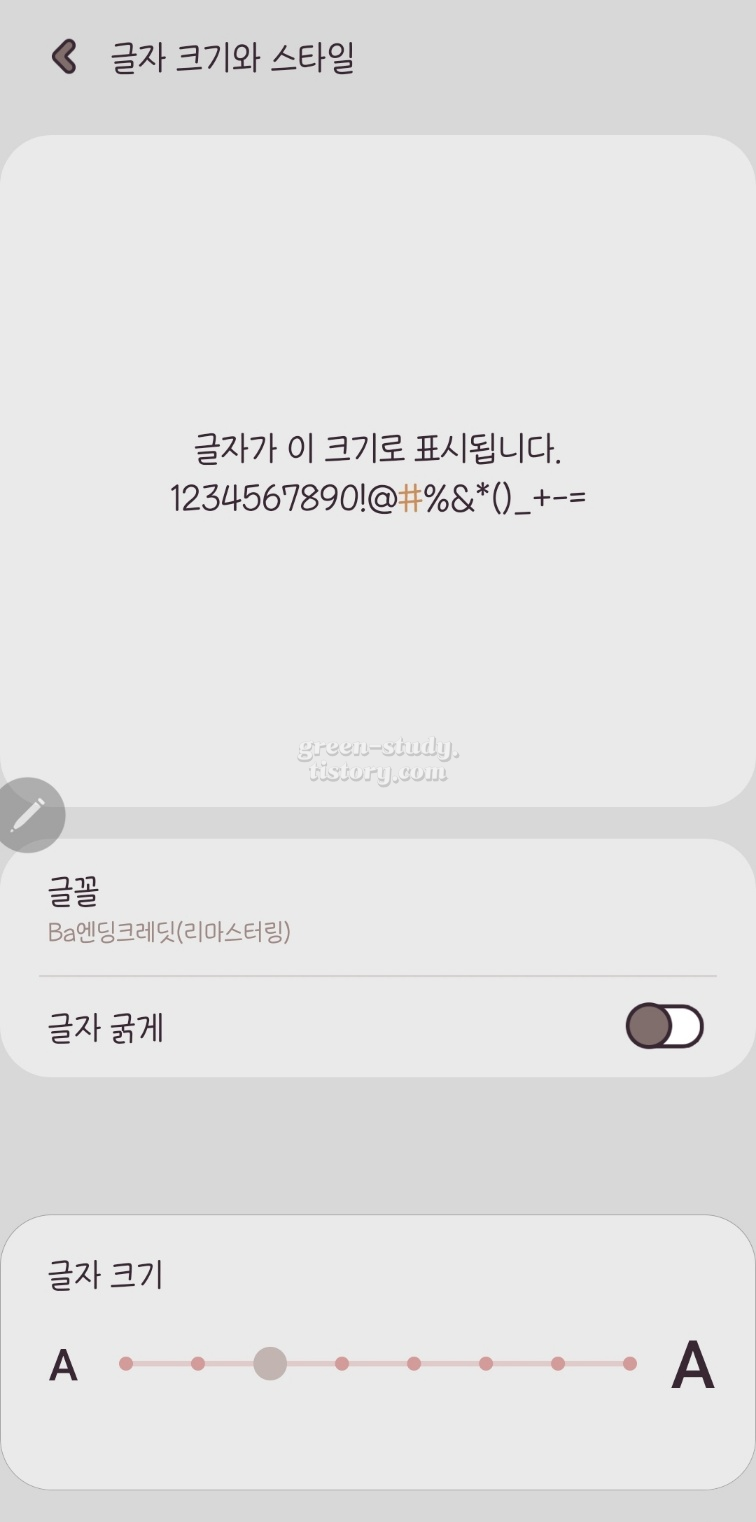
(11) 변경되어 저장된 글꼴을 확인할 수 있습니다. 다음은 카카오톡에서 바로 갤럭시 테마 폰트가 적용된 이미지입니다. (좌: 변경 이전 기본 글꼴 / 우: 글꼴 변경 후) ▼
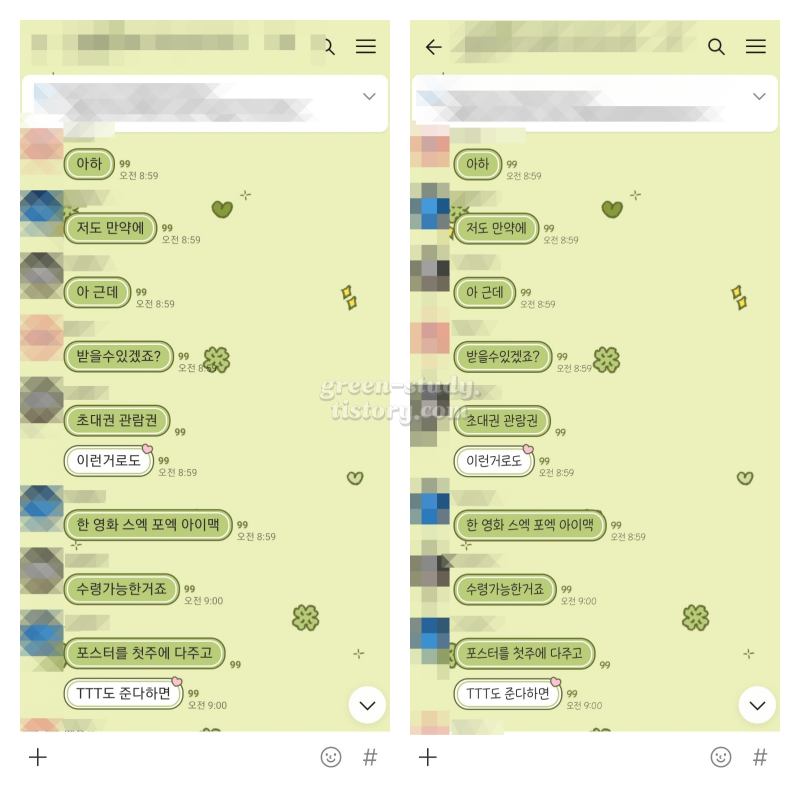
(12) 카카오톡뿐 아니라 넷플릭스 자막도 갤럭시 테마 글꼴이 자동 적용된 것을 확인할 수 있습니다. 넷플릭스 캡처라 자막만 나오고 이미지는 캡처가 안되었습니다. ▼
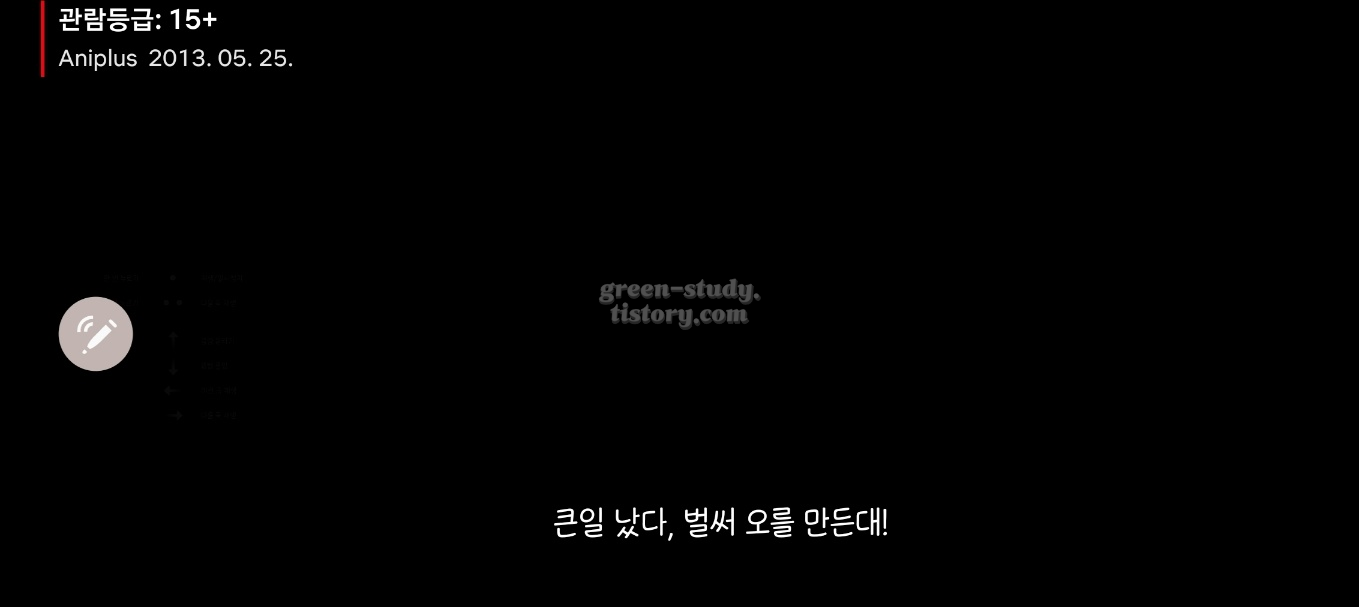
마치며
스마트폰을 쓰면서 폰트나 테마에 신경 쓴 적이 없다가 이번에 테마도 다운로드하여보고, 폰트도 구입하였는데요. 네이버에서 기본적으로 제공하는 무료 폰트도 있지만, 개인적으로 엔딩 크레딧 폰트가 상당히 만족도가 높았습니다. 스마트폰으로 넷플릭스 시청시 넷플릭스 자막을 영화관에서 보는 것처럼 자막이 비슷한 느낌이 들어서 만족하고, 카카오톡이나 삼성 인터넷으로 웹사이트를 볼 때도 구입한 폰트가 적용돼서 좋았습니다.
해당 폰트는 갤럭시 테마에서 구입 후 바로 스마트폰에 일괄 적용되어서 편리한 부분이 있는데요. 사용하다보니 마음에 들어서 PC에서 글꼴을 직접 사용할 수 있게 개인적으로 구입하고 싶거나 상업적인 용도로도 사용하고 싶다면 【폰트 디자인 Aa 폰트 공식 블로그】에서 직접 폰트를 구입할 수 있습니다.
저도 구입해 보았는데요. 구입 후 1시간도 안되어서 바로 메일로 폰트를 보내주었습니다. 계좌 이체로 입금 한 뒤 입금자명과 시간, 구입할 폰트, 이메일 주소를 입력하여 메일로 받아볼 수 있습니다. 폰트 가격대도 합리적이고, 예쁜 디자인 폰트가 많으니 관심 있으신 분이시라면 공식 블로그를 방문해 보시면 다양한 폰트를 확인해 보실 수 있습니다.
☞윈도우 11 마우스 커서 커스텀 하는 방법, cursor 파일 다운로드 설치 적용하기
☞Visual studio code(비주얼 스튜디오 코드 / vs code) 글꼴 폰트 변경하는 방법
☞티스토리 blockquote 인용 css 디자인 수정, 편집하여 꾸미기
☞버츄얼 유튜버 시장에 대한 관심, 버츄얼 스트리머 전망
☞티스토리 제목 h 태그, 그라데이션 css 적용하기
☞티스토리 블로그에 웹폰트 업로드하여 적용하는 방법
☞윈도우10 폰트 추가하는 방법과 무료 폰트 추천
☞어썸 폰트 사용법과 링크에 아이콘 표시 하기
☞TTF WOFF 차이, 웹폰트 적용하는 방법

